Google Wallet gjør det enkelt å betale bankkontoen din - slik konfigurerer du den
 Google Wallet, som vår egen Phil sier, "ble født av ideen om at det skulle være enkelt å betale for ting med din telefon. "Google Wallet gjør det ganske enkelt, spesielt når du har tilknyttet bankkontoen din den.
Google Wallet, som vår egen Phil sier, "ble født av ideen om at det skulle være enkelt å betale for ting med din telefon. "Google Wallet gjør det ganske enkelt, spesielt når du har tilknyttet bankkontoen din den.
Jeg tenker på Google Wallet som å fungere som et debet- eller kredittkort noen ganger, i det minste i den forstand at det lar deg gjøre det sende og motta penger til og fra andre virksomheter og enkeltpersoner. Det fungerer spesielt på denne måten hvis du overfører penger til og fra din Google Wallet-saldo, som lar deg gjøre kjøp fra noen murstein- og mørtelforhandlere som godtar Google Wallet "trykk og betal". Et stort antall nettforhandlere godtar også Google Wallet. Alt er mulig med bankkontoen din som er koblet til Google Wallet.
Verizon tilbyr Pixel 4a for bare $ 10 per måned på nye ubegrensede linjer
Her er hva du trenger å gjøre for å sette opp ting.
Trinn 1: Trykk på hamburgermenyen

I Google Wallet-app
, Velg de tre horisontale linjene ved siden av Google Wallet-logoen (eller "hamburger-menyen"). Du bør se dette øverst på skjermen når du åpner Google Wallet-appen, og fra de fleste andre skjermer i appen.Trinn 2: Velg "Kort og kontoer"
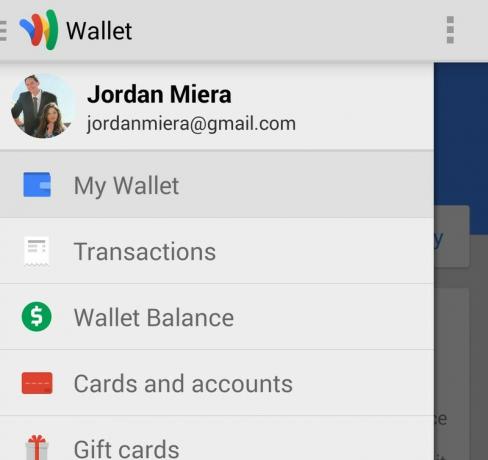
Du bør se en meny som denne neste. Gå videre og velg "Kort og kontoer."
Trinn 3: Trykk på "Koble bankkonto"
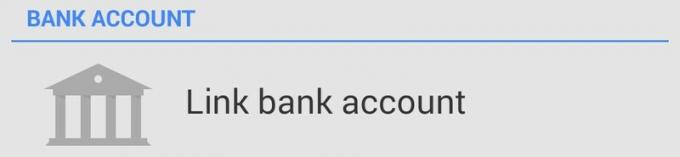
Deretter bør du se et skjermbilde der det vises kreditt- og debetkort du har koblet til Google Wallet. Under delen om kortene ser du et alternativ for å koble bankkontoen din. Velg det alternativet.
Trinn 4: Angi bankkontoinformasjon
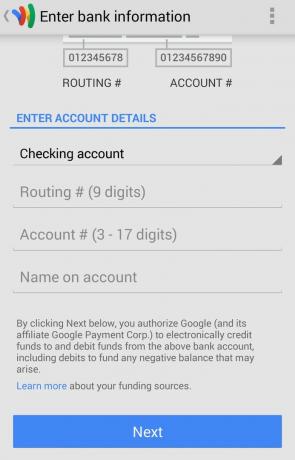
Du kan nå angi bankkontoinformasjonen din. Du blir spurt om kontoen din er en sjekk- eller en sparekonto. Du blir også bedt om navnet på kontoen din, samt ruting og kontonumre som samsvarer med bankkontoen din.
Trinn 5: Be om depositum
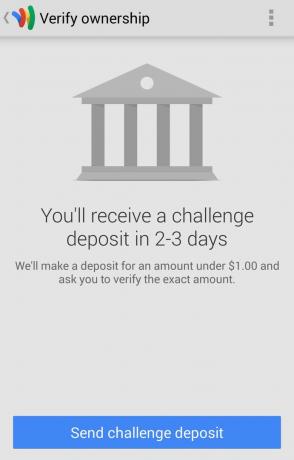
Det er her ting blir gøy, siden du kan motta penger fra Google! OK, så det er ikke veldig mye, men det er fortsatt kult.
For å bekrefte kontoen din vil Google gjøre et lite innskudd (for $ 1 eller mindre). Innen få dager etter at du har valgt "Send innskuddsinnskudd", bør du få pengene dine.
Etter at du har valgt Send innskuddsinnskudd, vil du se en annen skjerm som forklarer at Google vil sende deg en e-post når innbetalingen er fullført. Skjermen forklarer også at du bør gå tilbake til Google Wallet-appen etter at du har fått innskuddet ditt for å angi hvor mye penger du mottok fra innskuddet ditt, som fullfører kontobekreftelsen.
Trinn 6: Gå tilbake til Google Wallet
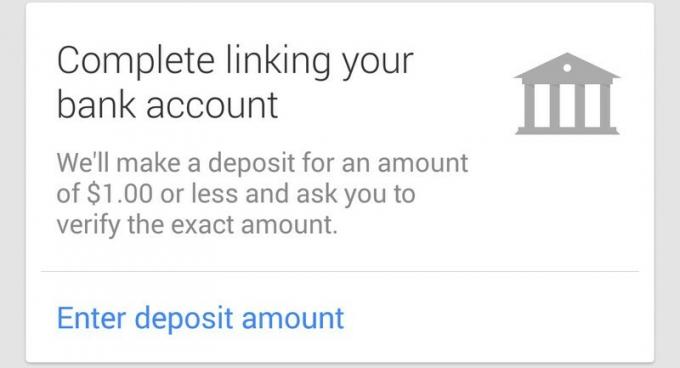
Google kan si at innskuddet vil ta 2-3 dager å gjennomføre, men det gikk gjennom neste dag for meg. Hold øye med bankkontoen din. Depositumet gikk gjennom før jeg fikk en bekreftelses-e-post fra Google.
Gå tilbake til Google Wallet. Rull ned litt til du ser muligheten for å fullføre tilknytningen til bankkontoen din ved å angi innskuddsbeløpet.
Trinn 7: Angi innskuddsbeløp, velg "Bekreft"
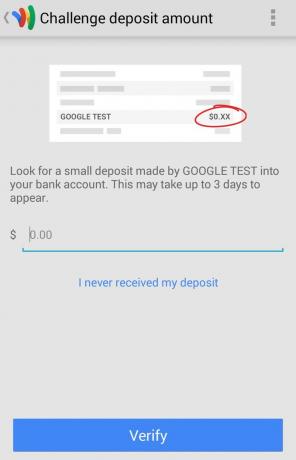
Gå videre og skriv inn hvor mye penger du har mottatt her, og velg "Bekreft".
Når du har gjort det, blir du ført tilbake til Google Wallets hovedskjerm. Nå har du en bankkonto knyttet til Google Wallet!

Dette er de beste trådløse øreproppene du kan kjøpe til enhver pris!
De beste trådløse ørepluggene er komfortable, høres bra ut, koster ikke for mye og passer lett i lommen.

Alt du trenger å vite om PS5: Utgivelsesdato, pris og mer.
Sony har offisielt bekreftet at de jobber med PlayStation 5. Her er alt vi vet om det så langt.

Nokia lanserer to nye budsjett Android One-telefoner under $ 200.
Nokia 2.4 og Nokia 3.4 er de siste tilskuddene til HMD Globals budsjett-smarttelefonserie. Siden de begge er Android One-enheter, mottar de garantert to store OS-oppdateringer og vanlige sikkerhetsoppdateringer i opptil tre år.

Sikre hjemmet ditt med disse SmartThings-dørklokkene og låsene.
En av de beste tingene med SmartThings er at du kan bruke en rekke andre tredjepartsenheter på systemet ditt, inkludert dørklokker og låser. Siden de alle i det vesentlige deler den samme SmartThings-støtten, har vi fokusert på hvilke enheter som har de beste spesifikasjonene og triksene for å rettferdiggjøre å legge dem til SmartThings-arsenalet ditt.
